Az utóbbi időben a felhasználók a Microsoft PowerPoint az interneten manuálisan kellett felsorolni a pontokat, de az idők megváltoztak. Az emberek most megtehetik automatikusan hozzáadja a felsoroláspontokat ugyanúgy, mint a PowerPoint for Windows alkalmazásban. A felhasználók most is videókat szúrhat be a weben található PowerPoint-bemutatóba . Ez is csak az asztali verzióval volt lehetséges, de a Google Docs és a Canva népszerűségének növekedésével a Microsoftnak bővítenie kellett az Office webalkalmazásainak szolgáltatásait.

A felsoroláspontok hozzáadása a webes PowerPointhoz hasonló az asztali verzióhoz, és ugyanez vonatkozik a videók hozzáadására is.
a tartalom titkosítása az adatok szürkülése érdekében
- Felsorolásjelek hozzáadása automatikusan a webes PowerPointhoz
- Tölts fel videókat a webes PowerPointba
Hogyan adhatunk Bullet Points pontokat az asztali és webes PowerPointhoz
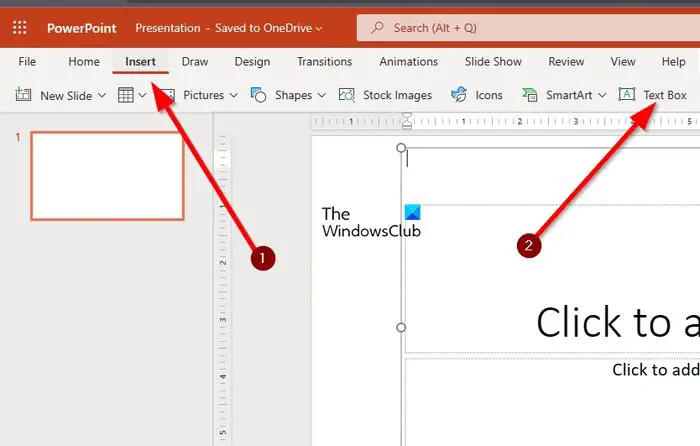
A felsorolásjelek automatikus hozzáadása a PowerPointhoz egyszerű feladat, amelyhez nem kell sok.
- Ehhez meg kell nyitnia a Microsoft PowerPoint programot az asztalon.
- Ha ez megtörtént, válassza a PowerPoint lehetőséget, majd hozzon létre egy új bemutatót.
- A következő lépés itt a Beszúrás fülre való kattintás.
- Keresse meg a Szövegdobozt, és ha megtalálta, válassza ki.
- Ezután rajzoljon egy szövegdobozt az egyik diába.
- Kérjük, írja be a szövegmezőbe a fenti képen látható szimbólumok egyikét.
- A megfelelő szimbólum beírása után nyomja meg a Szóköz billentyűt a billentyűzeten, és azonnal megjelenik a felsoroláspont.
OLVAS : Szöveg átfedése videón a PowerPointban
0xc000014c
A webes verzió
Ugyanazok a lépések érvényesek, amikor pontok hozzáadása a PowerPoint webes verziójához.
- Egyszerűen nyissa meg kedvenc webböngészőjét, és keresse fel az office.com webhelyet.
- Jelentkezzen be Microsoft-fiókjával.
- Miután belépett, válassza a PowerPoint lehetőséget, majd nyisson meg egy prezentációt.
- Végül kövesse a fenti lépéseket, mivel ugyanez vonatkozik a PowerPoint webes verziójára is.
OLVAS : Egyéni felsorolásjelek létrehozása és hozzáadása a PowerPointban vagy a Wordben
Videó elhelyezése a PowerPoint asztalon és a weben
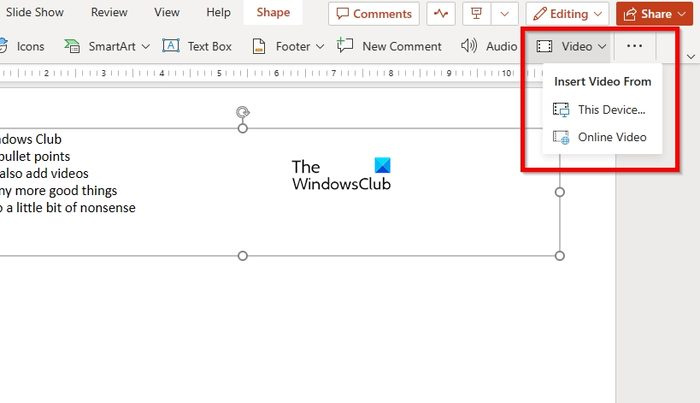
Ha most arról van szó, hogy videókat kell feltölteni egy prezentációba a weben található PowerPoint segítségével, akkor ez egy egyszerű feladat, szóval most beszéljük meg, hogyan teheti ezt meg.
- A prezentációból válassza ki azt a diát, amelyen meg szeretné jeleníteni a videót.
- Ezután kattintson a Beszúrás fülre, majd keresse meg a Videó gombot.
- A videó gomb az ablak jobb felső részén található.
- Kattintson a Videó melletti nyílra, majd a legördülő menüből válassza az Ez az eszköz vagy az Online videó lehetőséget.
- A videó hozzáadása után folytathatja a bemutató beállítását.
- Az itt található információk ugyanúgy működnek az alkalmazás asztali és webes verziójában is.
OLVAS : PowerPoint Online tippek és trükkök jobb prezentációk készítéséhez
Milyen típusú videók illeszthetők be egy PowerPoint online prezentációba?
A webes Microsoft PowerPoint számos videokodeket támogat a videók feltöltéséhez. Ezek a kodekek: .asf, .avi, .mp4, .mpv, .mov, .mpg és .mpeg. Ha olyan videofájlja van, amely nem a felsorolt formátumok valamelyikébe tartozik, kérjük, konvertálja azt feltöltés előtt.
előfordulhat, hogy nincs engedélye a hálózati erőforrás használatára
OLVAS: Felsoroláspontok hozzáadása a szöveghez az Excelben
Ingyenesen használható a Webes PowerPoint?
Igen, a PowerPoint webalkalmazás a Google Diákhoz hasonló módon ingyenesen használható. Számos funkciója van a PowerPoint for Windowsban, de ne számítson arra, hogy egyenrangú lesz. Ennek ellenére számos kulcsművelet végrehajtható, amelyek a PowerPoint a legjobb prezentációs eszközzé teszik az ember számára.
OLVAS: Hogyan kell egyenként animálja a Bullet pontokat a PowerPointban .















